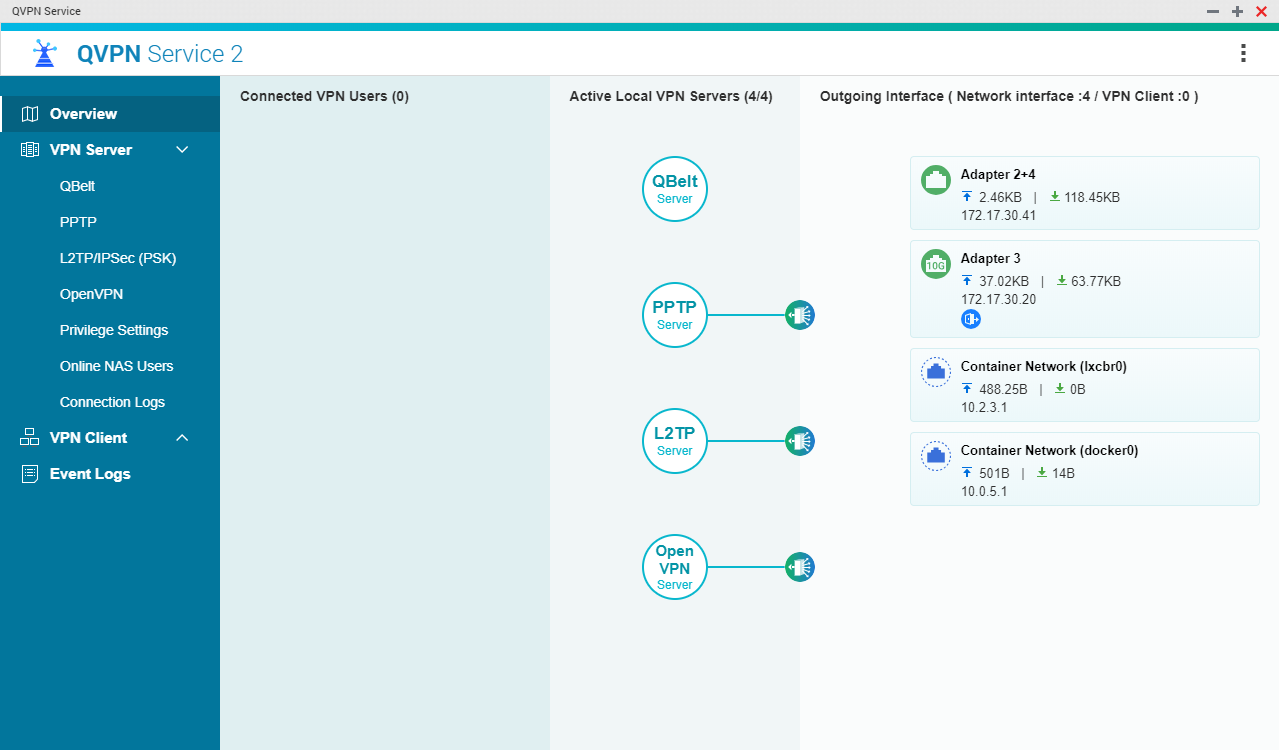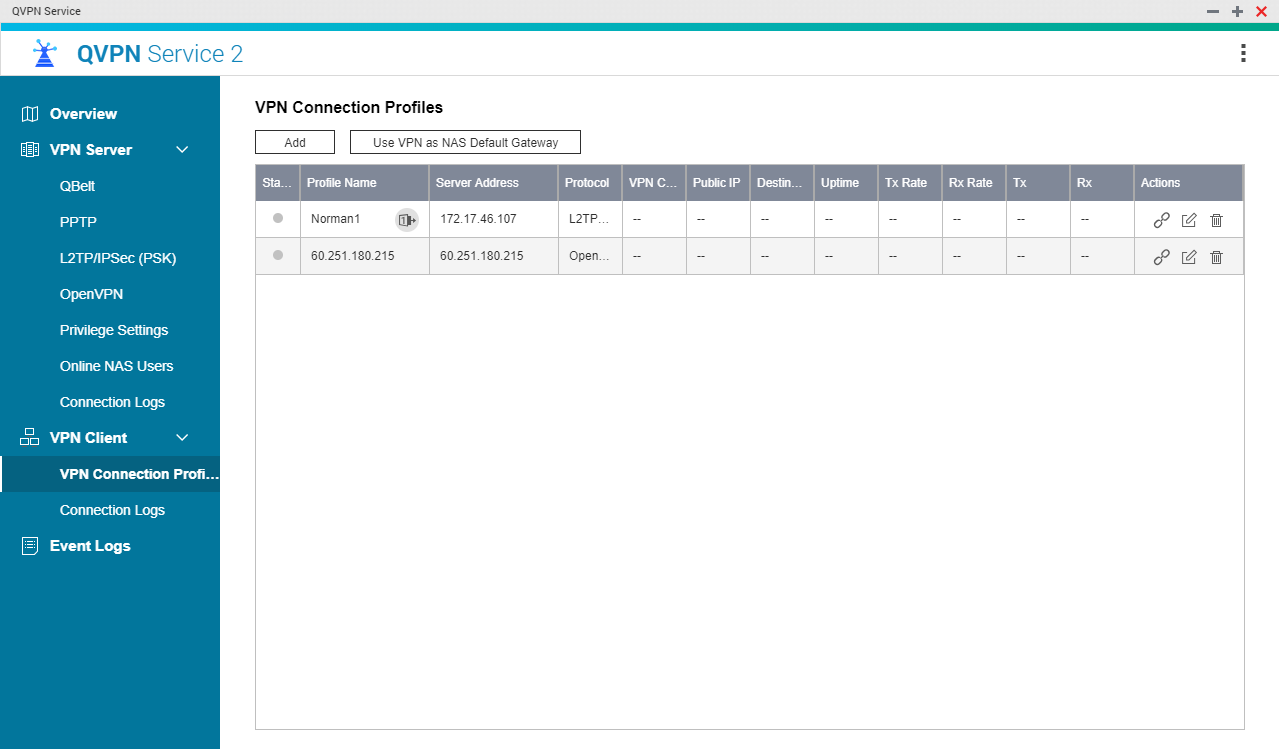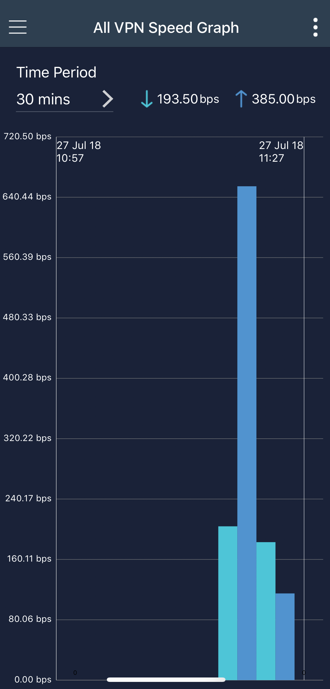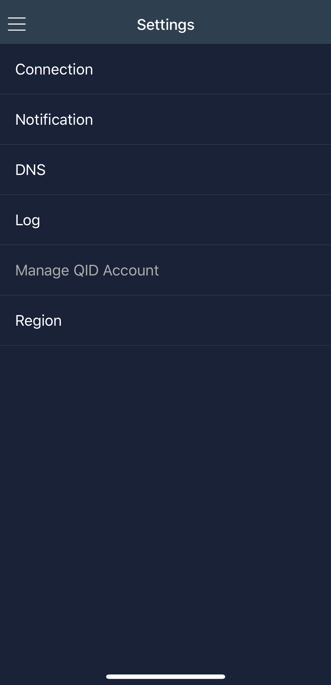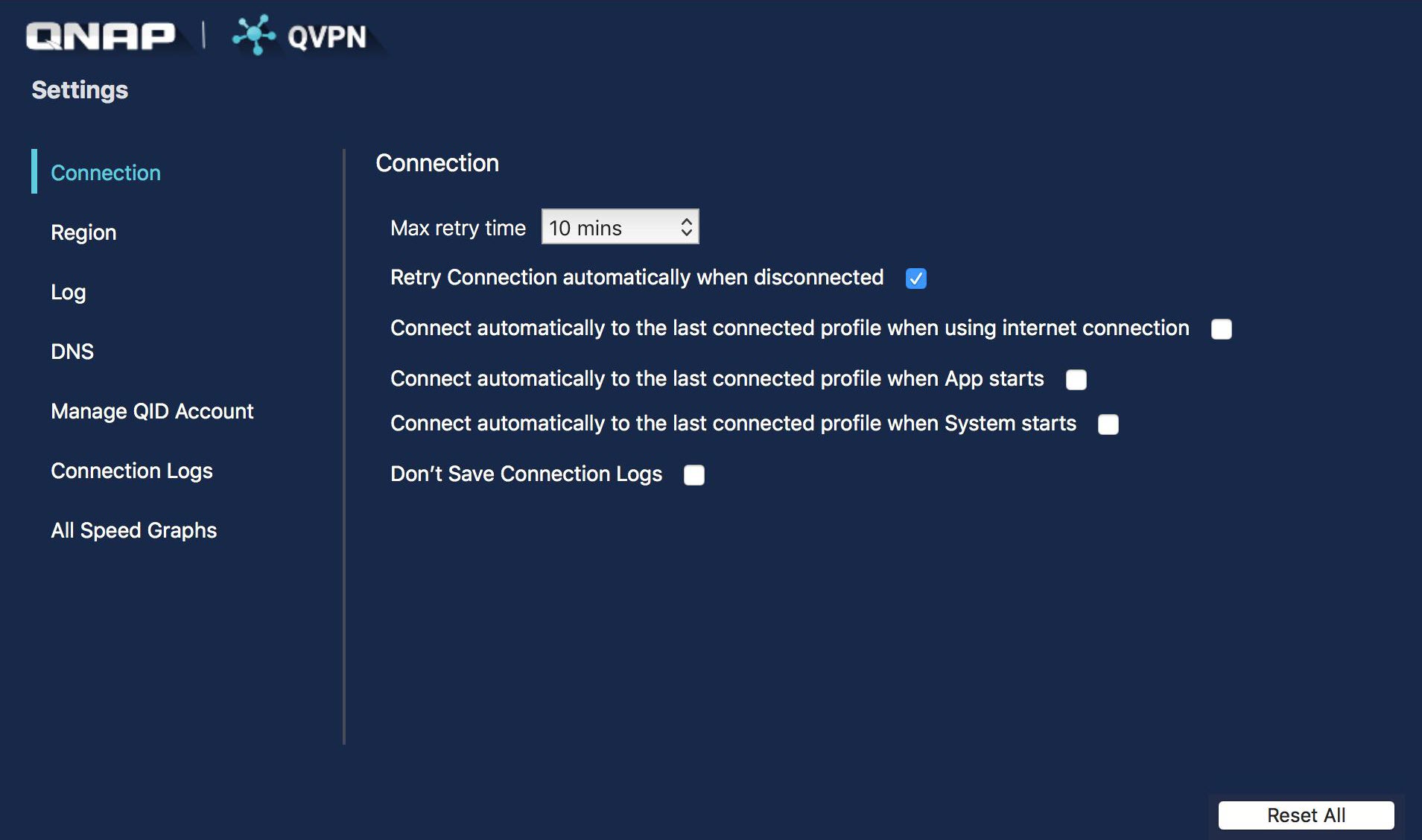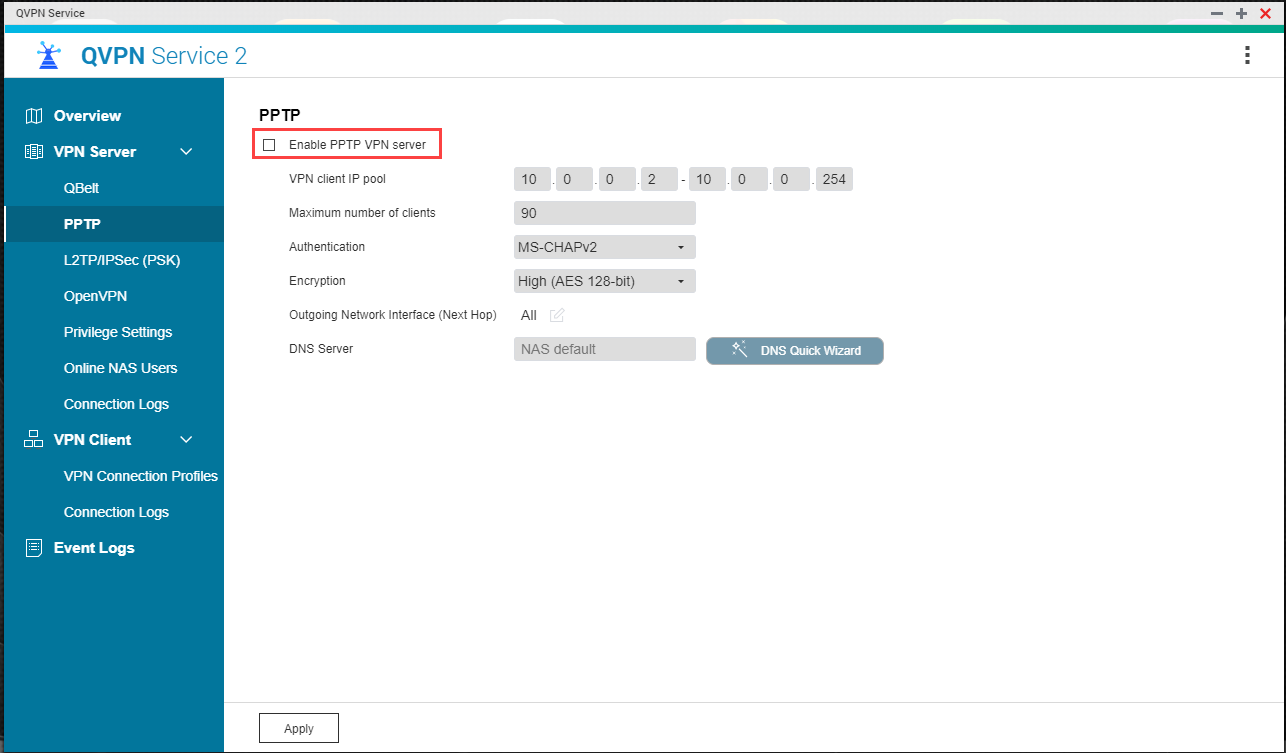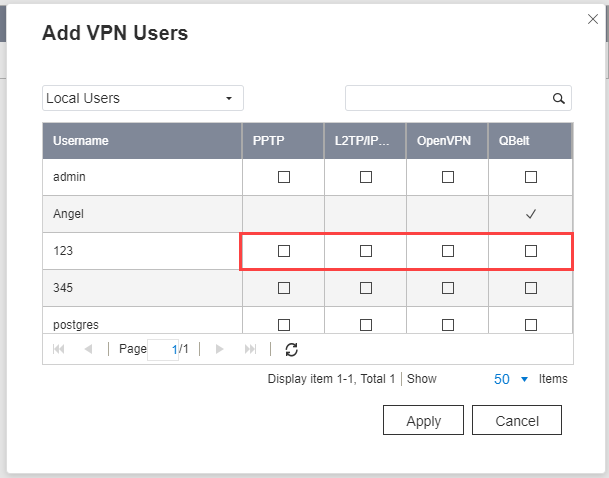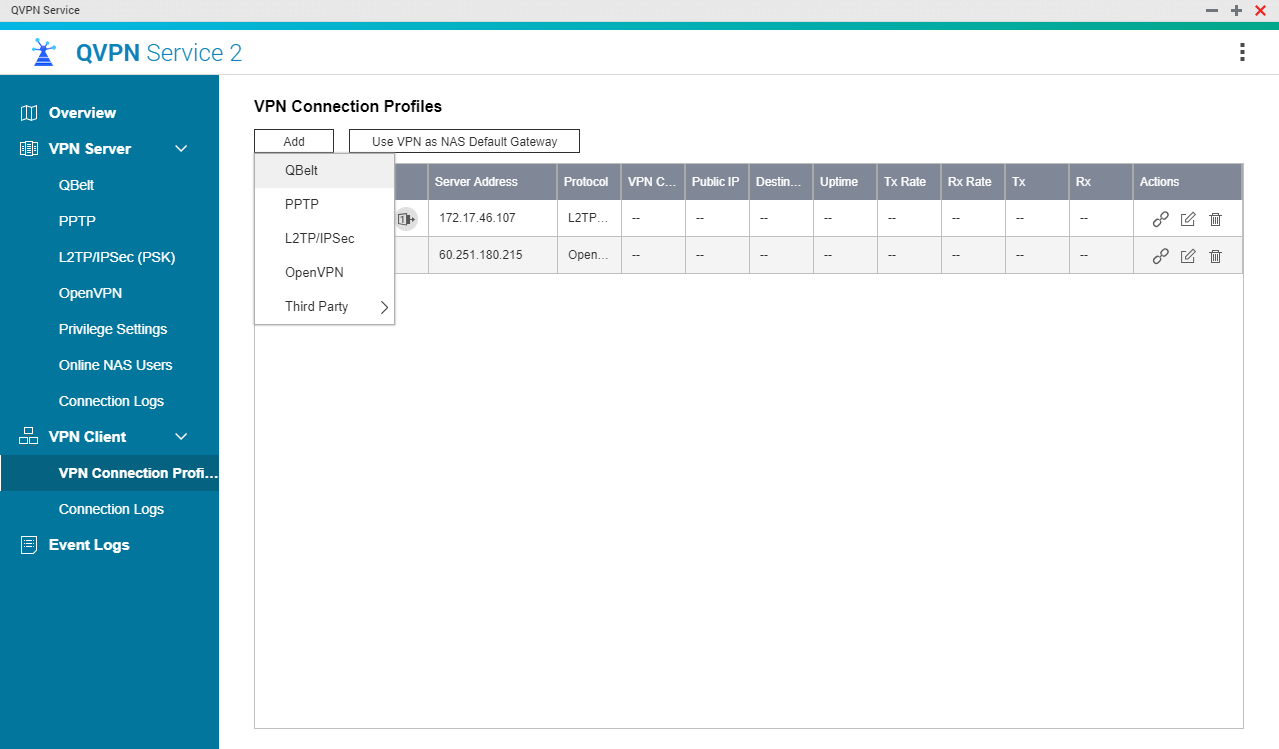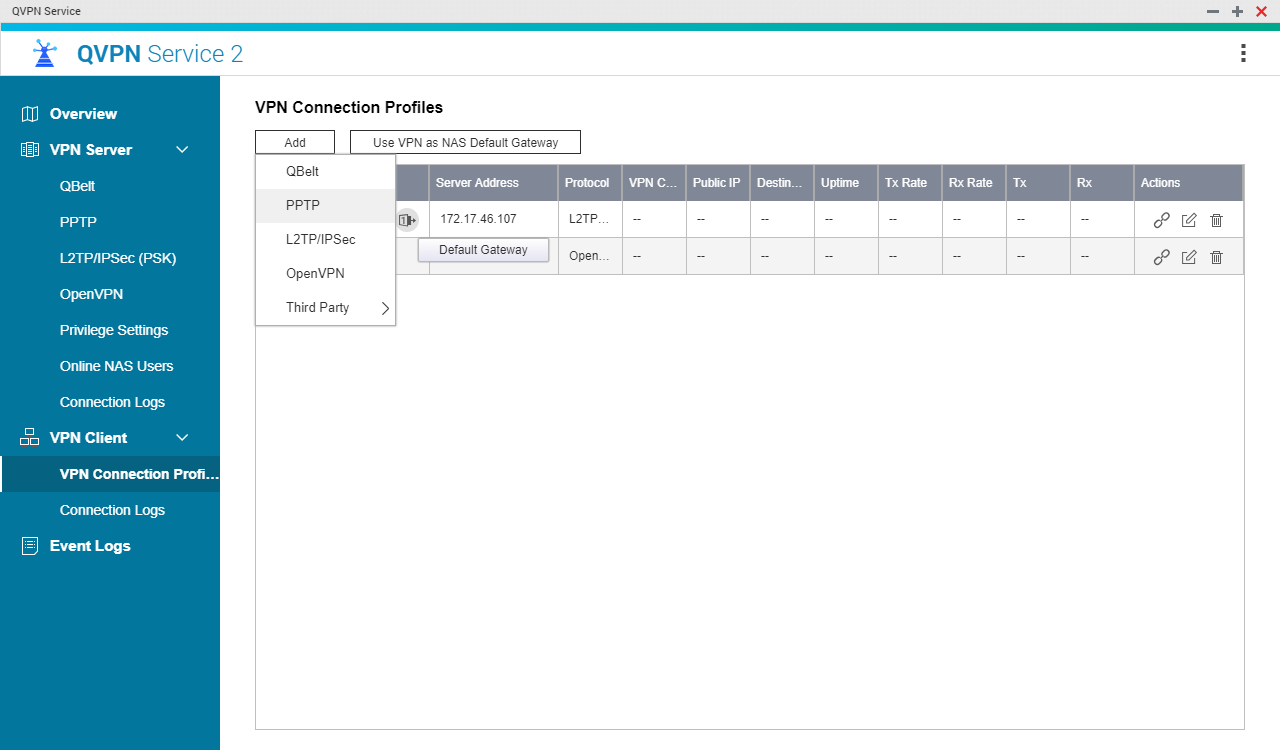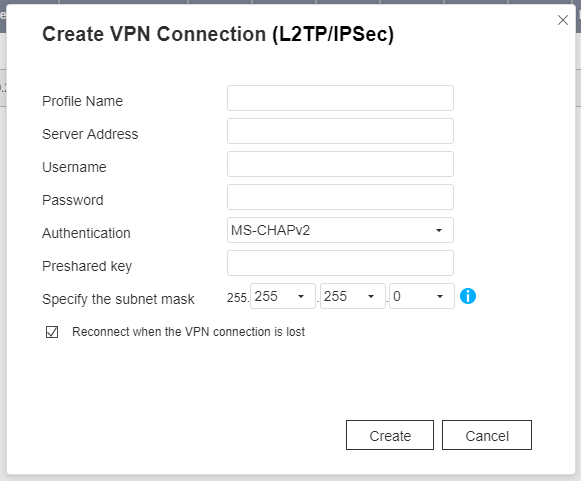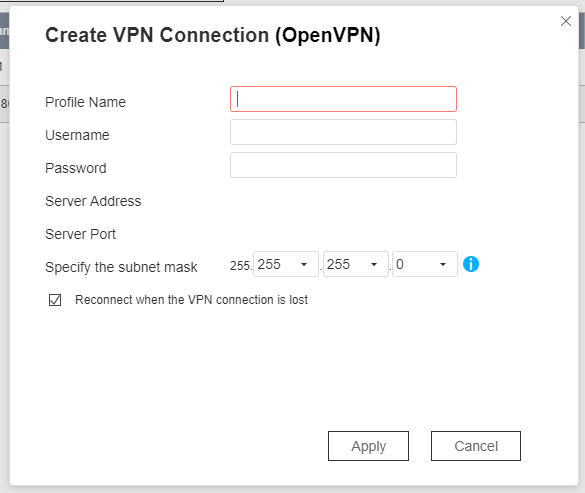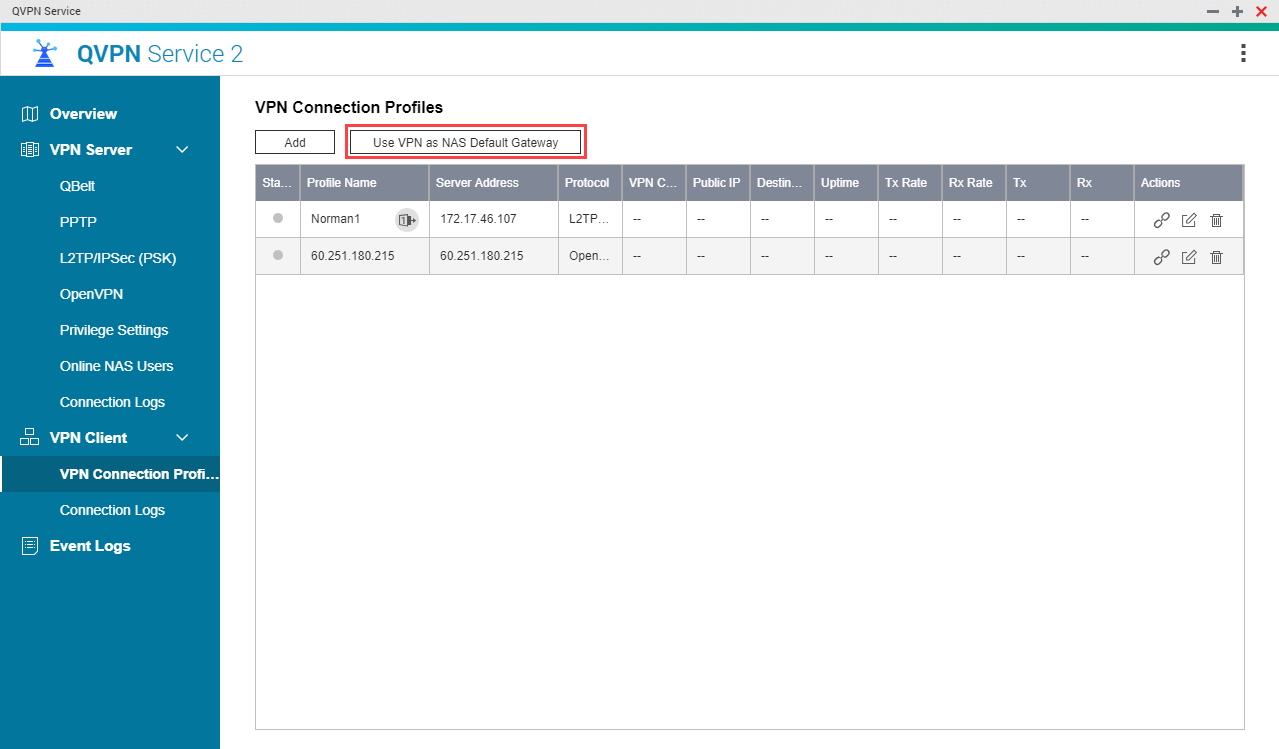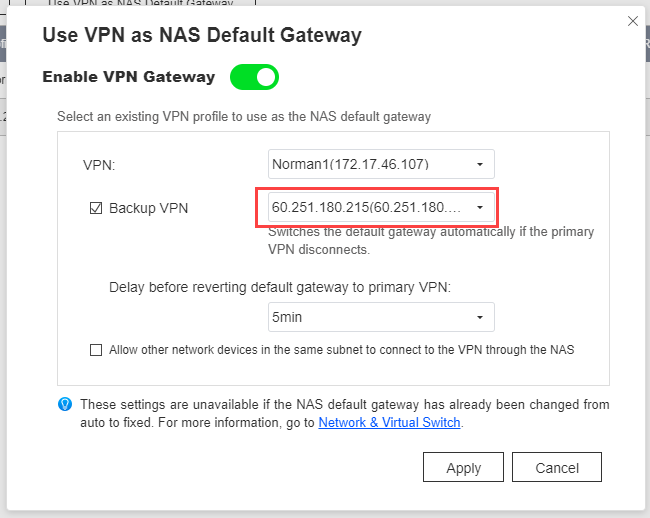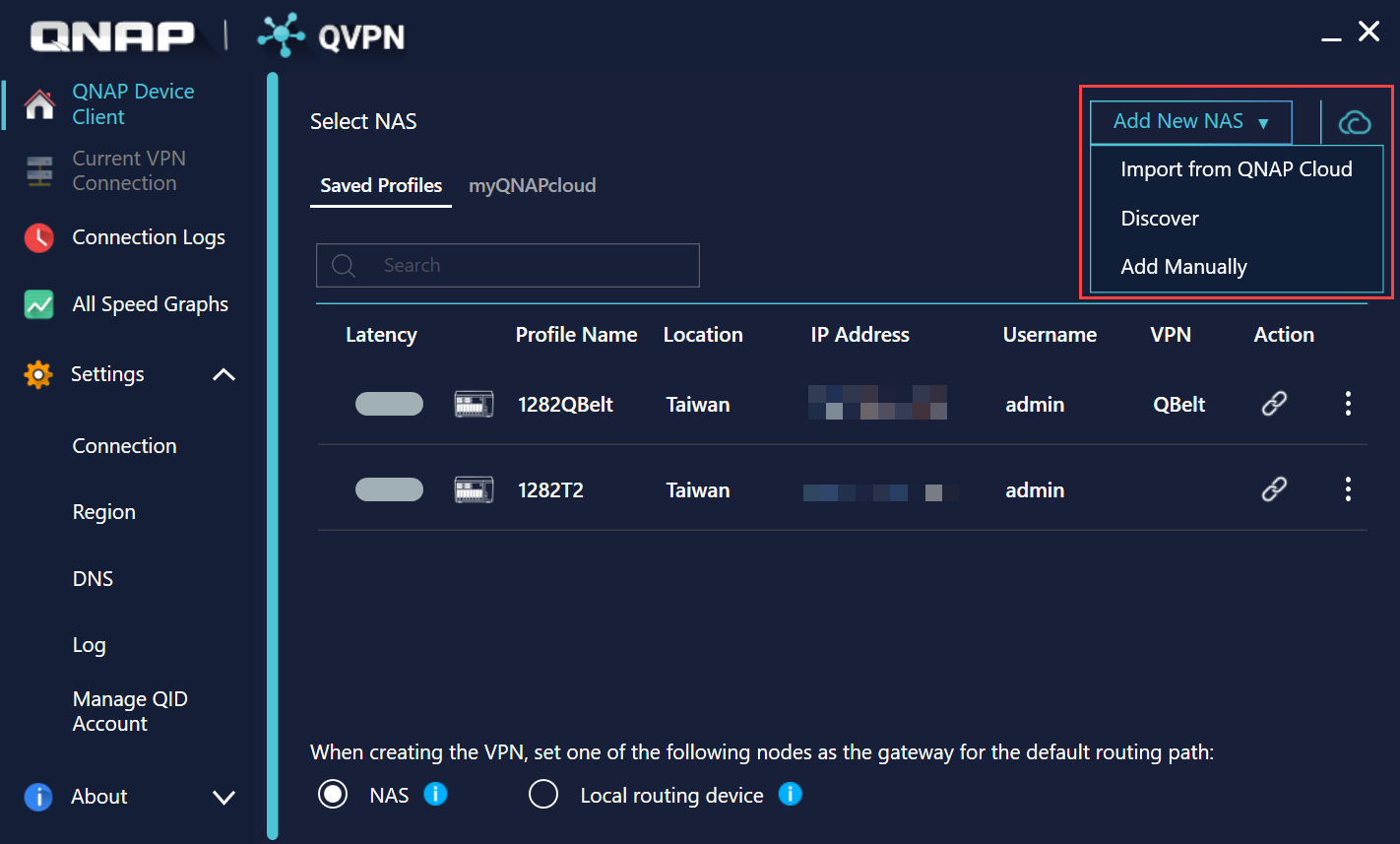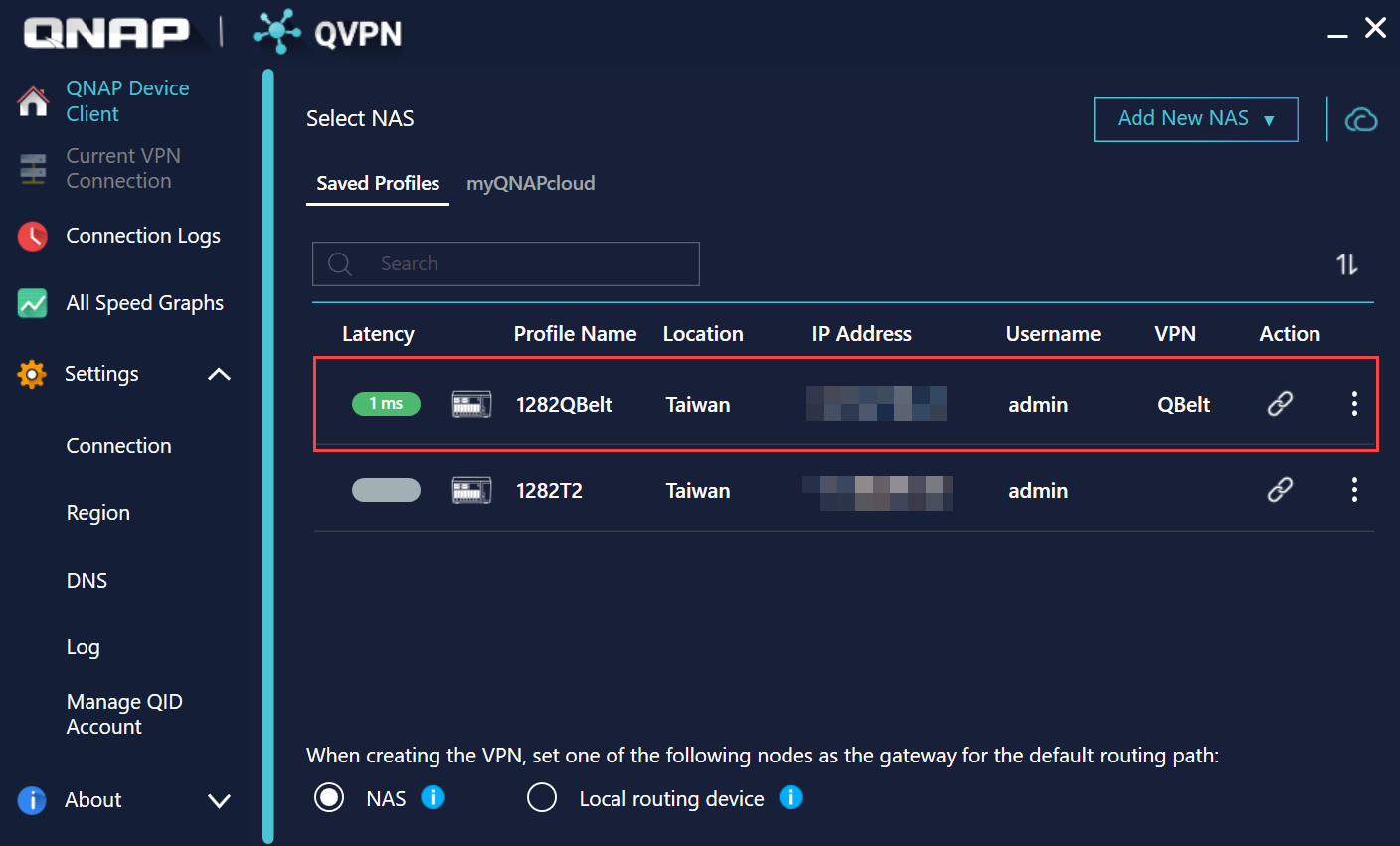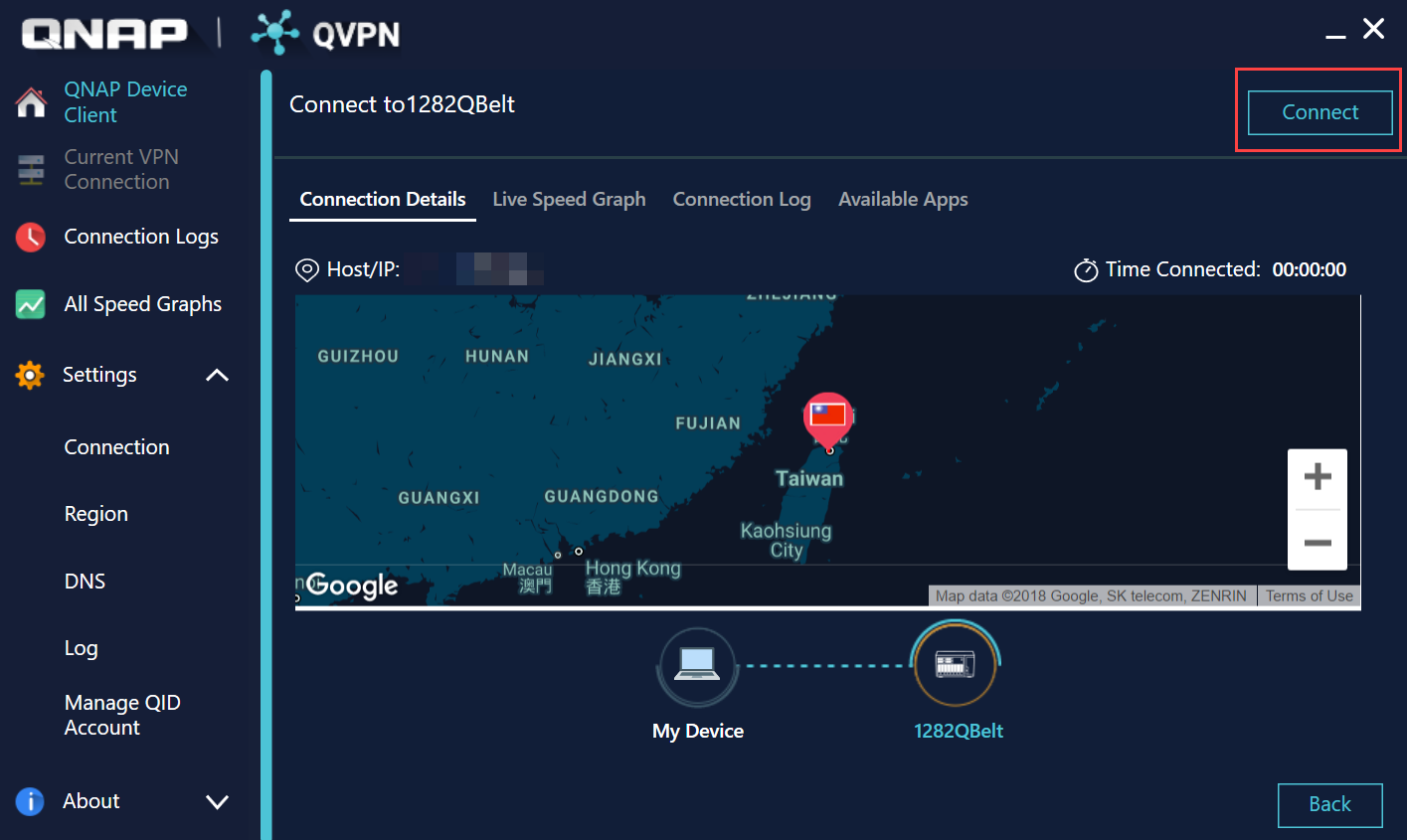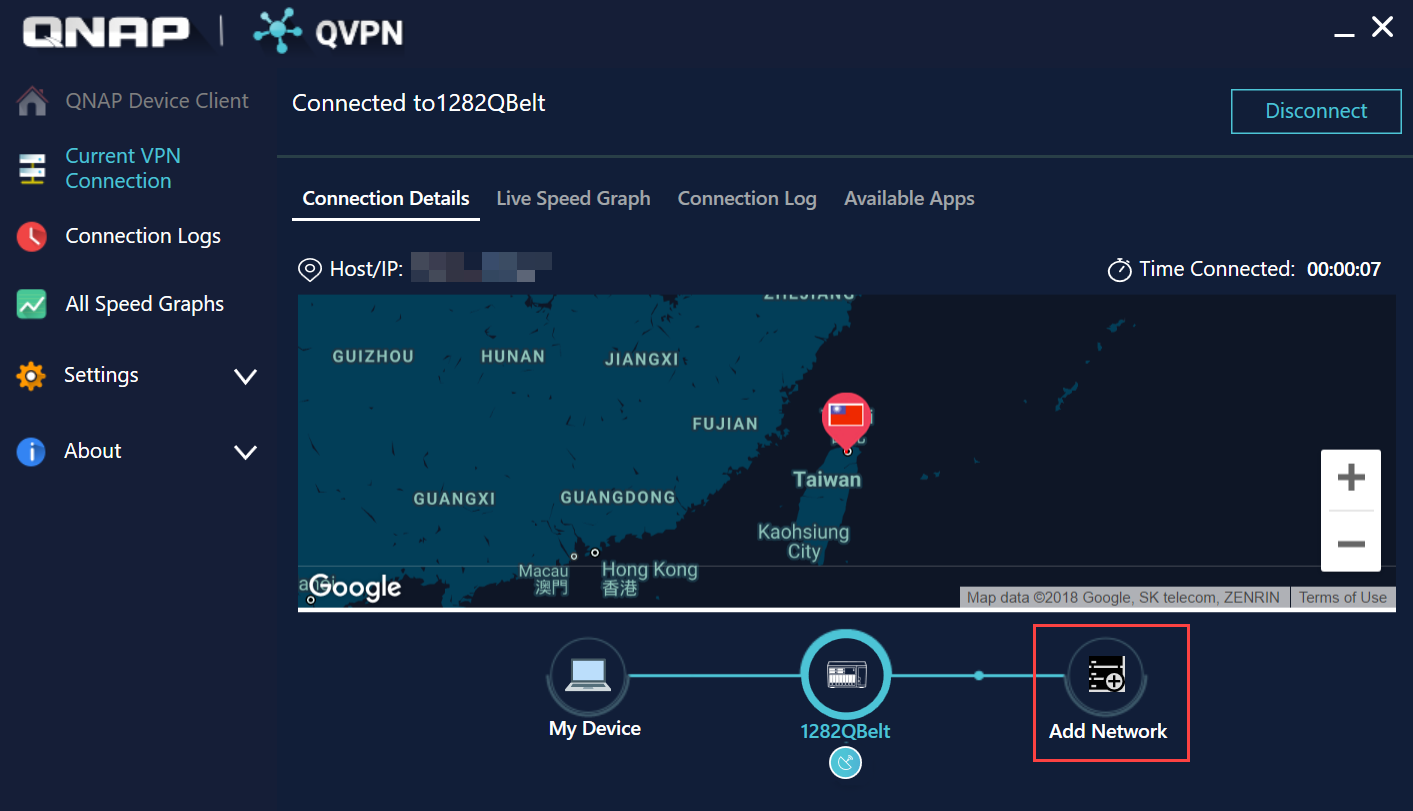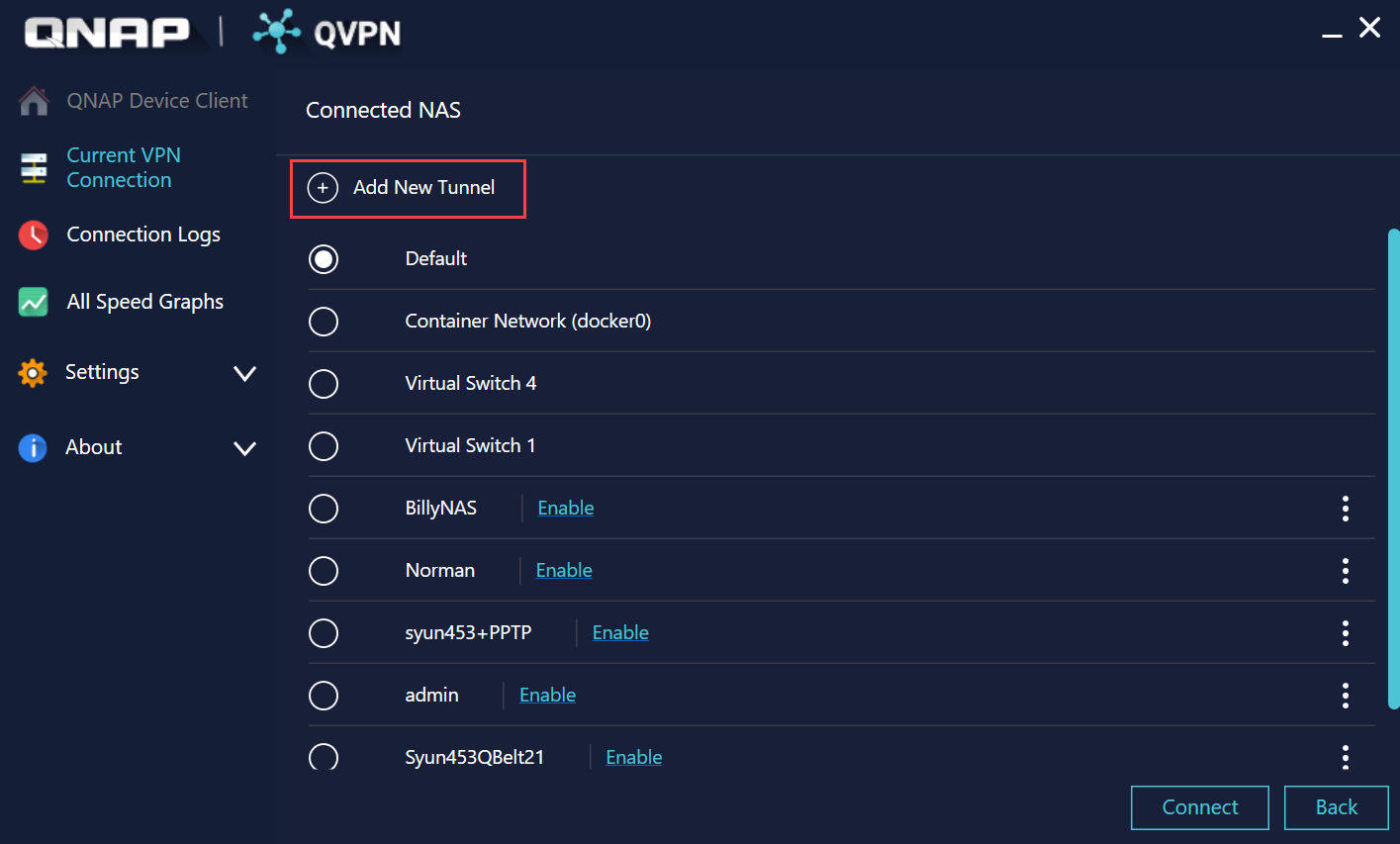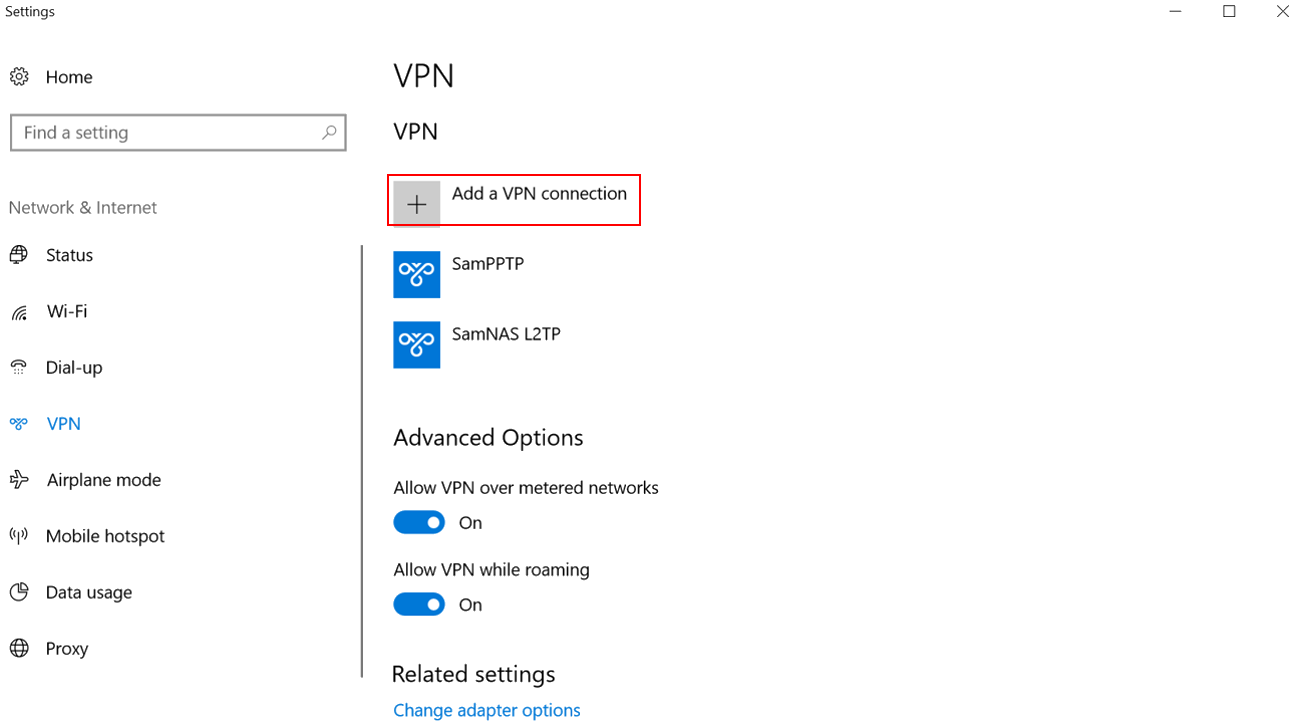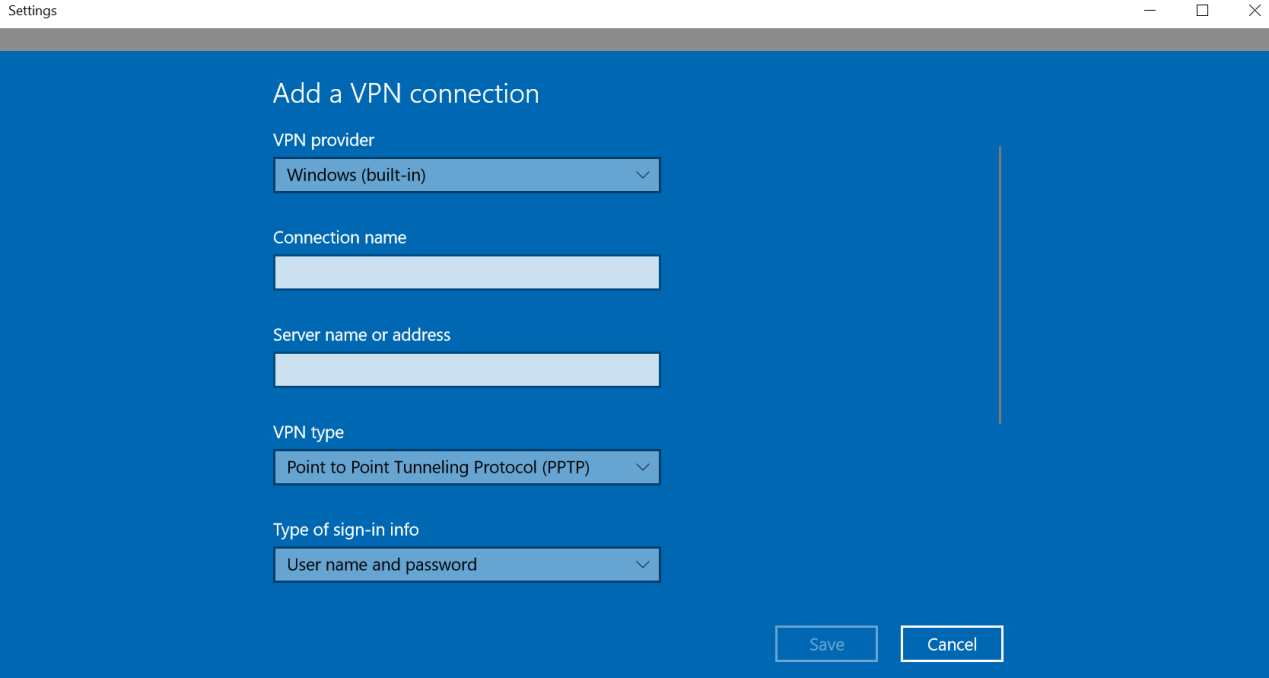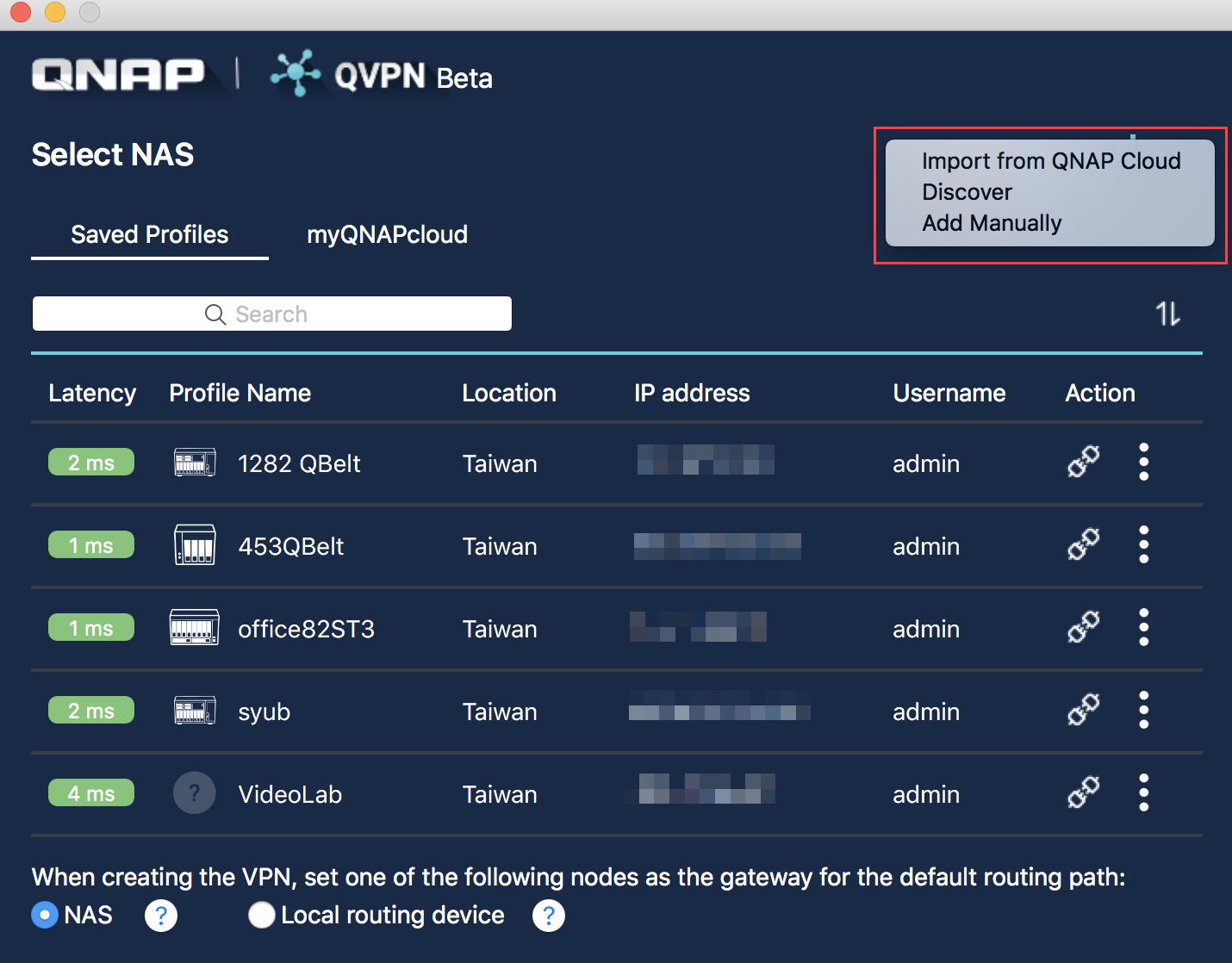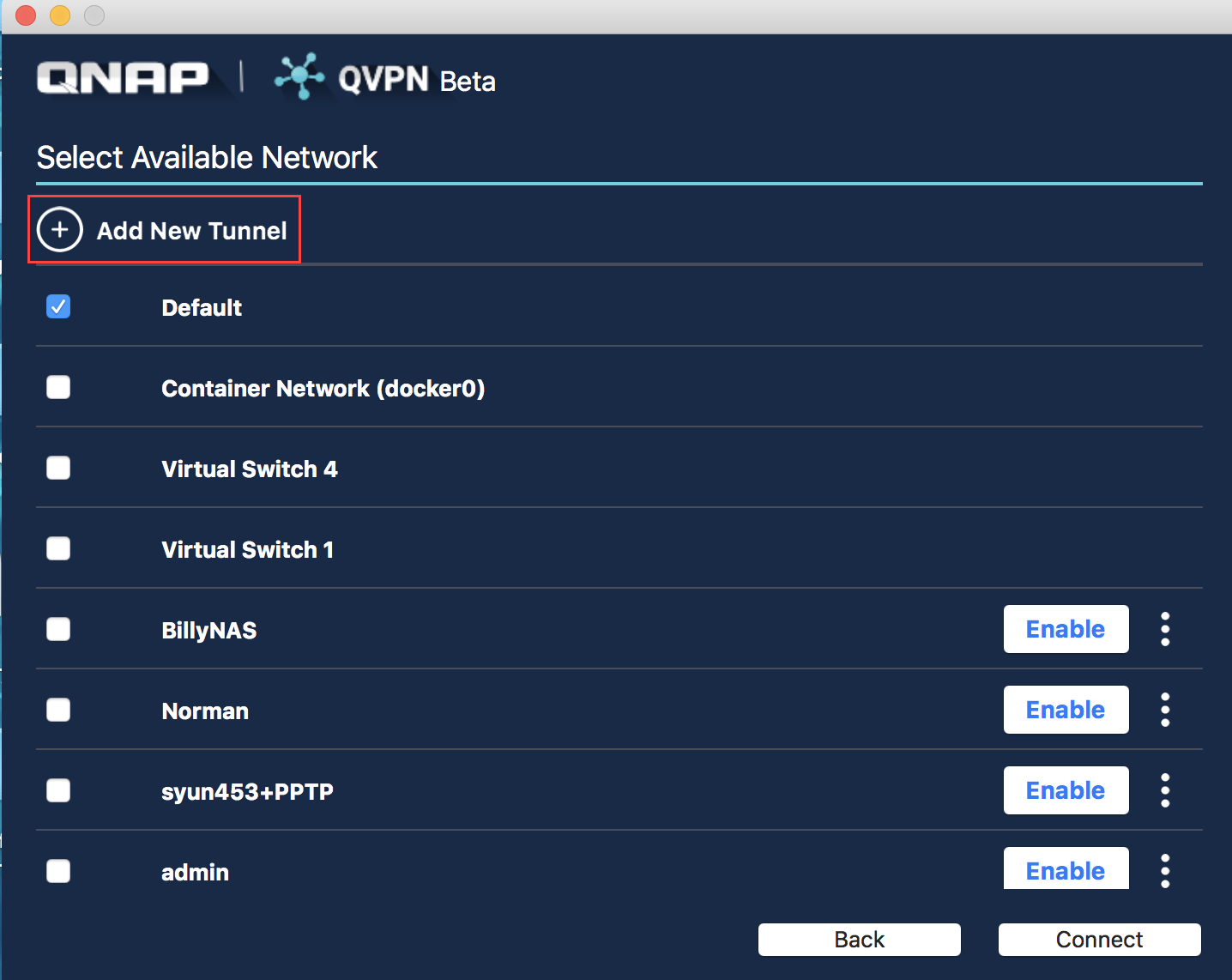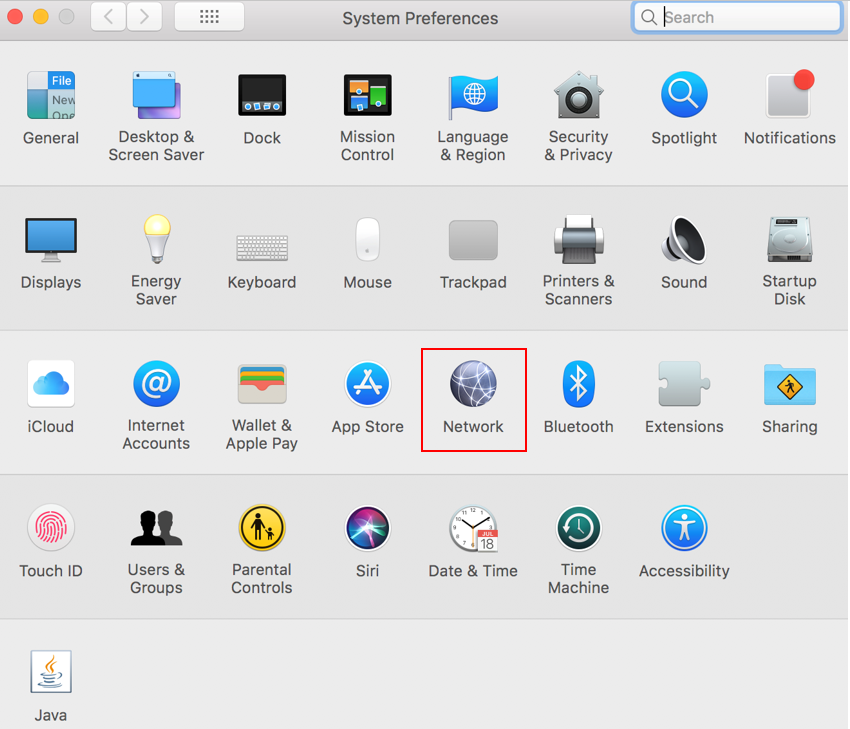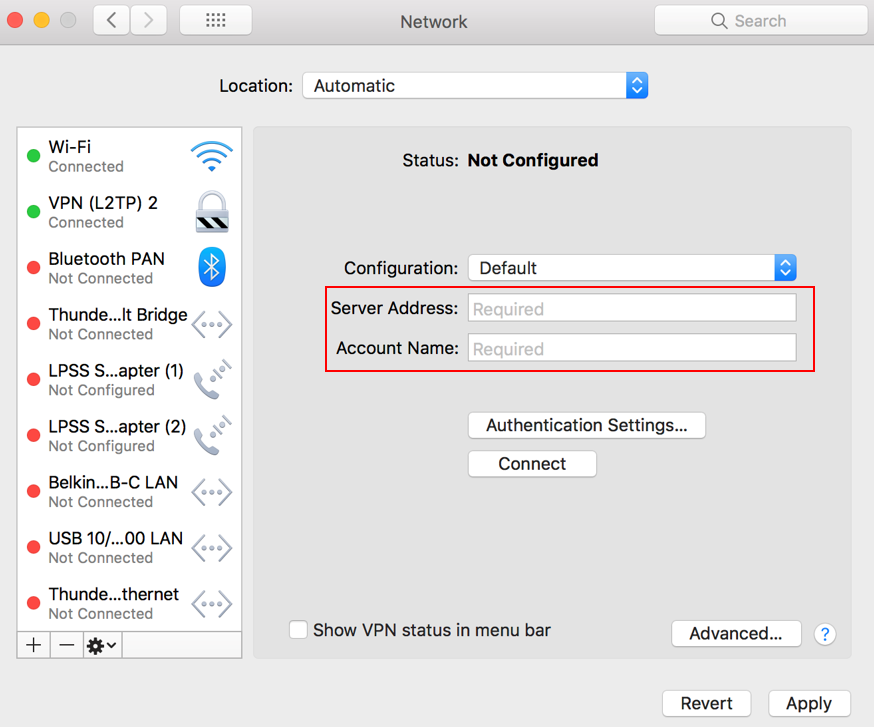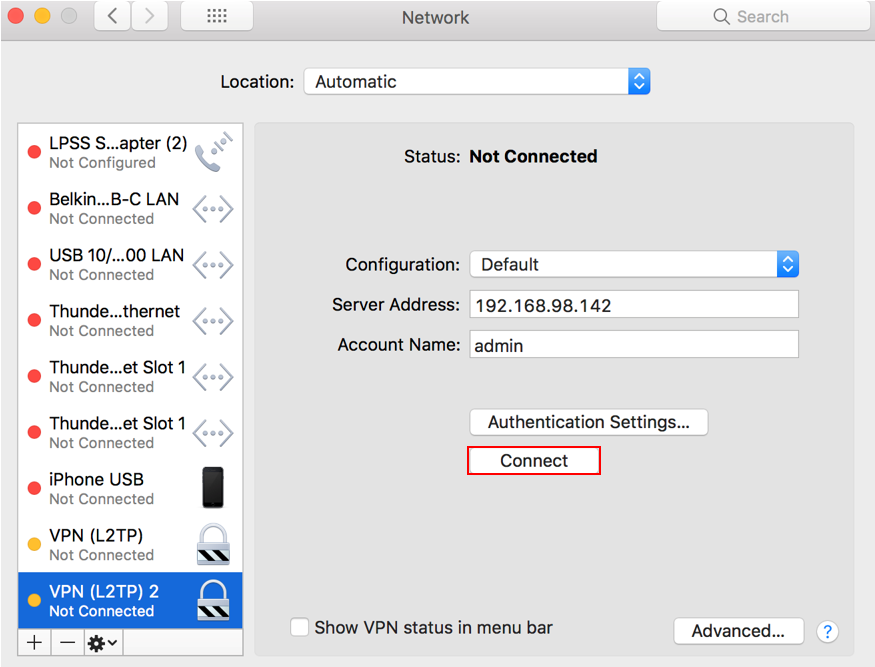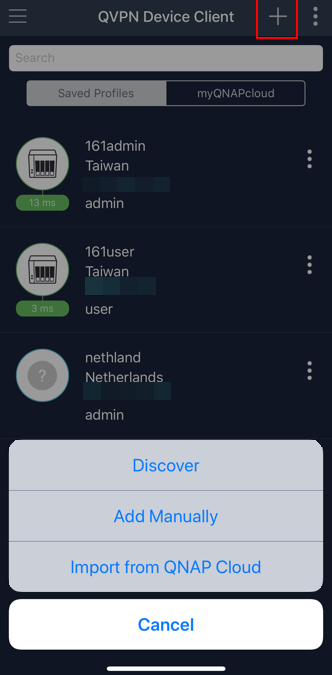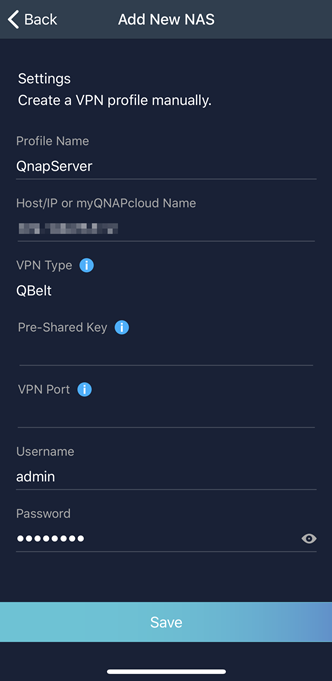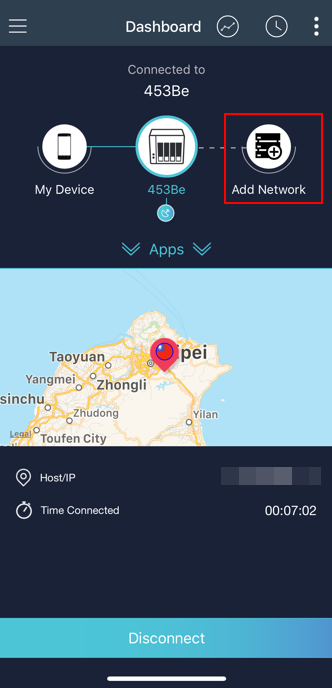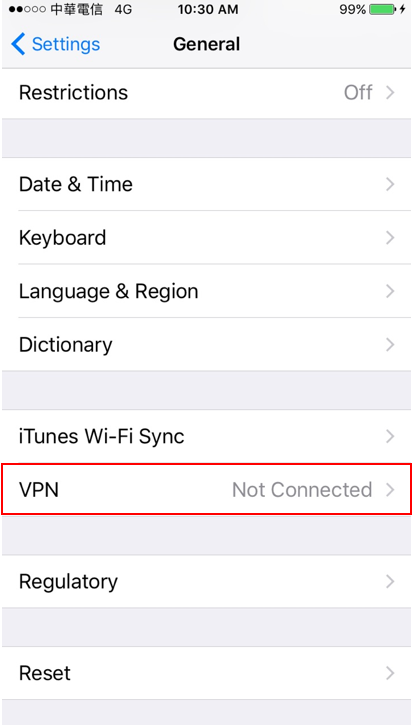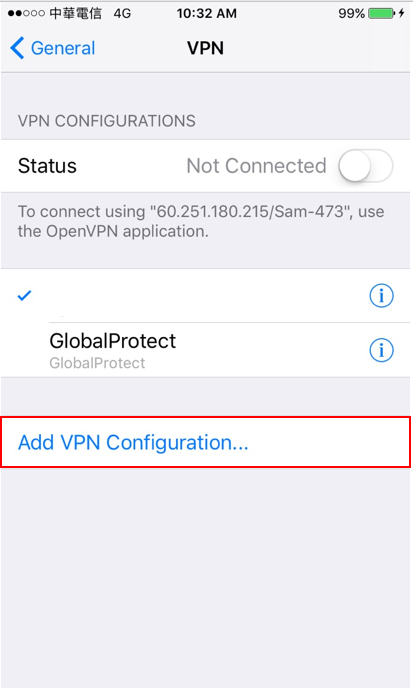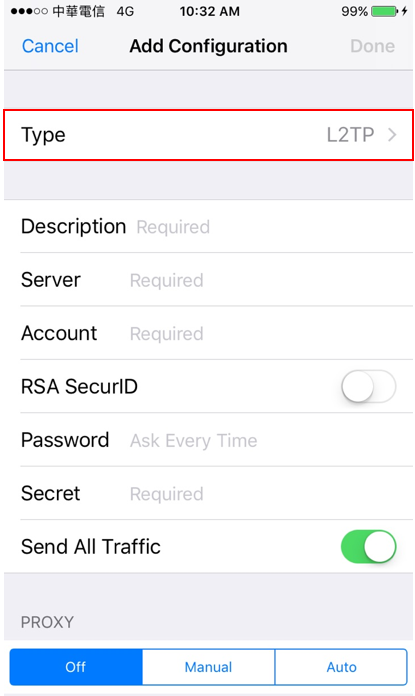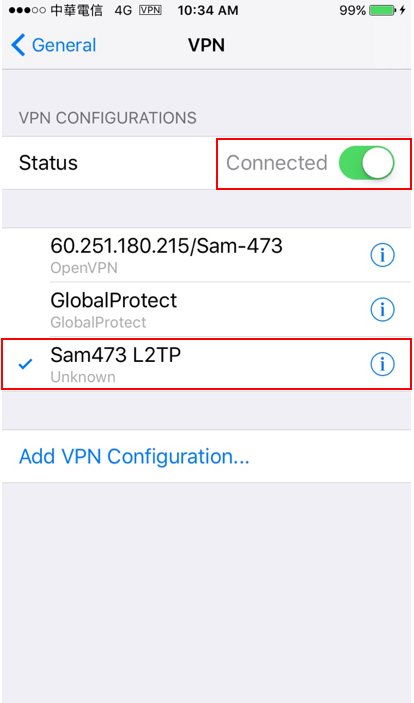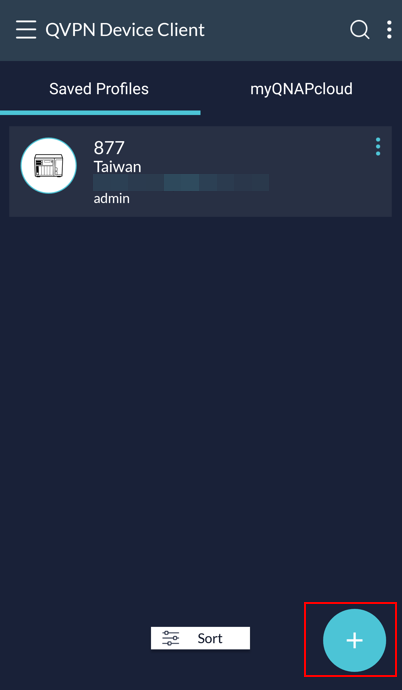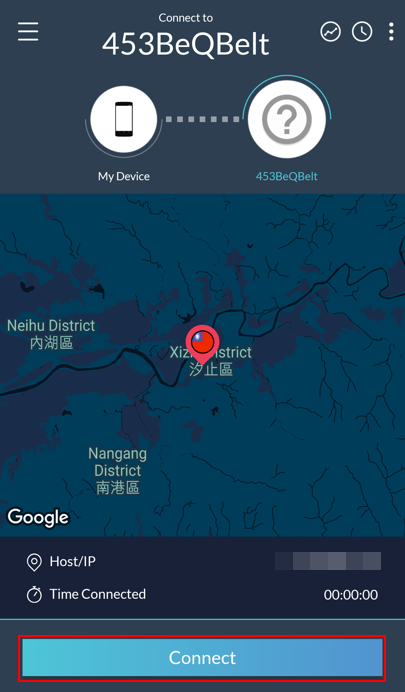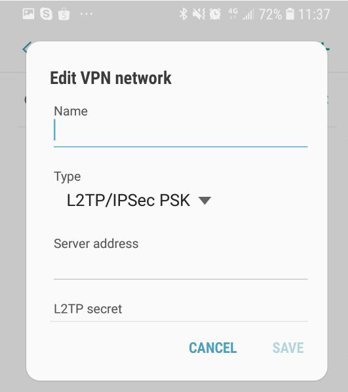Sobre QVPN
QVPN é uma ferramenta centralizada para a criação e gerenciamento de servidores VPN e conexões em seu QNAP NAS.
Consulte a tabela a seguir para obter detalhes sobre a compatibilidade do QVPN.
| Versão do QVPN | Firmware suportado | Protocolos suportados |
| QVPN 2.0.x | | |
| QVPN 2.1.x | QTS 4.3.6 (TS-128 e TS-228 somente) | |
| QVPN 2.2.x | QTS 4.4.1 | |
Visão geral
Esta tela fornece uma visão geral do status do serviço do QVPN.
| Seção | Descrição |
| Usuários VPN conectados | Exibe informações relacionadas a quaisquer usuários atualmente conectados a servidores VPN locais. Inclui as informações seguintes: - Nome de usuário
- Endereço IP de origem
- Duração da conexão
- Nome do dispositivo (somente QBelt)
Para mais informações, consulte . |
| Servidores locais ativos VPN | Exibe informações relacionadas a quaisquer servidores VPN em execução no NAS. Inclui conexões ativas e interfaces de rede de saída. Para visualizar as configurações do servidor, clique no ícone do servidor. |
| Interface de saída | Exibe informações relacionadas às interfaces de rede de saída de cada servidor VPN local. Inclui as seguintes informações: - Conexões VPN ativas
- Nome do perfil
- Endereço IP
- Informações detalhadas adicionais.
|
Servidor VPN
QBelt
O QBelt é um protocolo de comunicação proprietário que incorpora criptografia DTLS e AES-256.
O QVPN 2.1.x não suporta o uso do protocolo QBelt.
Habilitar um Servidor VPN do QBelt
- Abrir o QVPN.
- Vá para .
- Clique em Habilitar Servidor QBelt.
- Defina as configurações do servidor QBelt.
| Configuração | Descrição |
| Pool do IP do Cliente VPN | Especifique o intervalo de endereços IP disponíveis para os clientes VPN conectados. Importante:Por padrão, este servidor reserva o uso de endereços IP de 10.6.0.0/24. Se outra conexão for configurada para usar este intervalo, ocorrerá um erro de conflito de IP. Antes de adicionar este servidor, certifique-se de que um cliente VPN não esteja configurado para usar este intervalo também. |
| Porta do servidor | Especifique a porta usada para acessar este servidor. |
| Chave pré-compartilhada | Especifique uma chave (senha) para verificar a conexão de clientes VPN. |
| Número máximo de clientes | Especifique o número de clientes conectados permitidos de uma vez. Importante:O número deve ter entre 5 e 100. |
| Interface de rede de saída (próximo salto) | Especifique uma interface de rede disponível para usar ao se conectar ao servidor VPN. As opções disponíveis incluem: |
| Servidor DNS | Especifique um servidor DNS para o servidor QBelt. Observação: O Assistente Rápido DNS pode ajudar a definir esta configuração. Para mais informações, consulte Assistente Rápido DNS. |
- Clique em Aplicar.
PPTP
O PPTP (Protocolo de Encapsulamento Ponto a Ponto) permite a transferência segura de dados de um local remoto para o NAS, criando uma rede virtual privada (VPN). O PPTP é compatível com Windows, Mac, Linux e dispositivos móveis.
Dica:O servidor PPTP escuta as conexões do cliente na porta TCP 1723.
Importante:O serviço QVPN não oferece suporte ao PPTP se a instância QuTScloud estiver hospedada no Microsoft Azure, Google Cloud ou Catalyst Cloud porque essas plataformas de nuvem não oferecem suporte ao protocolo Generic Routing Encapsulation (GRE), necessário para encapsular links de rede ponto a ponto.
Habilitar um Servidor PPTP
- Abrir o QVPN.
- Vá para .
- Clique em Habilitar Servidor VPN do PPTP.
- Defina as configurações do servidor PPTP.
| Configuração | Descrição |
| Pool do IP do Cliente VPN | Especifique o intervalo de endereços IP disponíveis para os clientes VPN conectados. Importante:Por padrão, este servidor reserva o uso de endereços IP de 10.0.0.0/24. Se outra conexão for configurada para usar este intervalo, ocorrerá um erro de conflito de IP. Antes de adicionar este servidor, certifique-se de que um cliente VPN não esteja configurado para usar este intervalo também. |
| Número máximo de clientes | Especifique o número de clientes conectados permitidos de uma vez. Importante:O número deve ter entre 5 e 100. |
| Autenticação | Selecione um método de autenticação. |
| Criptografia | Selecione um método de criptografia. |
| Interface de rede de saída (próximo salto) | Especifique uma interface de rede disponível para usar ao se conectar ao servidor VPN. As opções disponíveis incluem: |
| Servidor DNS | Especifique um servidor DNS para o servidor PPTP. Observação: O Assistente Rápido DNS pode ajudar a definir esta configuração. Para mais informações, consulte Assistente Rápido DNS. |
- Clique em Aplicar.
L2TP/IPSec (PSK)
L2TP (Protocolo de Encapsulamento da Camada Dois) é uma combinação do protocolo de encapsulamento ponto a ponto (PPTP) e encaminhamento da camada 2 (L2F). Enquanto o PPTP estabelece apenas um único encapsulamento entre dois pontos finais, o L2TP oferece suporte a vários encapsulamentos.
O IPsec é frequentemente usado para proteger pacotes L2TP, fornecendo verificações de confidencialidade, autenticação e integridade.
A combinação desses dois protocolos fornece uma solução VPN de alta segurança conhecida como L2TP/IPSec. O L2TP/IPSec é compatível com Windows, Mac, Linux e dispositivos móveis.
Dica:O servidor L2TP/IPSec escuta as conexões do cliente nas seguintes portas UDP:
Habilitar um servidor VPN L2TP/IPSec
- Abrir o QVPN.
- Vá para .
- Clique em Habilitar Servidor VPN L2TP/IPSec.
- Defina as configurações do servidor L2TP/IPSec.
| Configuração | Descrição |
| Pool do IP do Cliente VPN | Especifique o intervalo de endereços IP disponíveis para os clientes VPN conectados. Importante:Por padrão, este servidor reserva o uso de endereços IP de 10.2.0.0/24. Se outra conexão for configurada para usar este intervalo, ocorrerá um erro de conflito de IP. Antes de adicionar este servidor, certifique-se de que um cliente VPN não esteja configurado para usar este intervalo também. |
| Chave pré-compartilhada | Especifique uma chave usada para verificar a conexão de clientes VPN. |
| Número máximo de clientes | Especifique o número de clientes conectados permitidos de uma vez. Importante:O número deve ter entre 5 e 100. |
| Autenticação | Selecione um método de autenticação. |
| Interface de rede de saída (próximo salto) | Especifique uma interface de rede disponível para usar ao se conectar ao servidor VPN. As opções disponíveis incluem: |
| Servidor DNS | Especifique um servidor DNS para o servidor L2TP/IPSec. Observação: O Assistente Rápido DNS pode ajudar a definir esta configuração. Para mais informações, consulte Assistente Rápido DNS. |
- Clique em Aplicar.
OpenVPN
OpenVPN é uma solução VPN de código aberto criptografada e protegida por SSL.
Habilitar um Servidor OpenVPN
- Abrir o QVPN.
- Vá para .
- Clique em Habilitar Servidor OpenVPN.
- Defina as configurações do OpenVPN.
| Configuração | Descrição |
| Pool do IP do Cliente VPN | Especifique o intervalo de endereços IP disponíveis para os clientes VPN conectados. Importante:Por padrão, este servidor reserva o uso de endereços IP de 10.8.0.0/24. Se outra conexão for configurada para usar este intervalo, ocorrerá um erro de conflito de IP. Antes de adicionar este servidor, certifique-se de que um cliente VPN não esteja configurado para usar este intervalo também. |
| Porta do servidor | Especifique a porta usada para acessar este servidor. |
| Número máximo de clientes | Especifique o número de clientes conectados permitidos de uma vez. Importante:O número deve ter entre 5 e 100. |
| Criptografia | Selecione um método de criptografia. |
| Interface de rede de saída (próximo salto) | Especifique uma interface de rede disponível para usar ao se conectar ao servidor VPN. As opções disponíveis incluem: |
| Servidor DNS | Especifique um servidor DNS para o servidor OpenVPN. Observação: O Assistente Rápido DNS pode ajudar a definir esta configuração. Para mais informações, consulte Assistente Rápido DNS. |
- Opcional: Selecione Use esta conexão como um gateway padrão para dispositivos remotos.
- Opcional: Selecione Habilitar link de VPN compactado.
Dica:Esta configuração compacta os dados antes de transferi-los pela VPN. Isso aumenta as velocidades de transferência de dados, mas requer recursos adicionais da CPU. Esta configuração é habilitada por padrão.
- Clique em Aplicar.
Baixar um arquivo de configuração OpenVPN
Um arquivo de configuração ou certificado OpenVPN é usado para importar configurações para um cliente OpenVPN.
Dica:Os clientes devem importar um arquivo de configuração atualizado ou certificado após cada alteração nas configurações do servidor OpenVPN.
- Habilitar um Servidor OpenVPN.
- Clique em Baixar Arquivo de Configuração.
Configurações de Privilégio
Esta tela lista as contas de usuários NAS e os direitos de acesso aprovados para cada servidor VPN.
Adicionar um serviço de VPN
- Abrir o QVPN.
- Vá para .
- Clique em Adicionar Usuários VPN.
A janela Adicionar Usuários VPN é aberta.
- Localizar uma conta de usuário existente.
Dica:Você pode alternar entre contas de usuário local e contas de usuário de domínio com o menu na parte superior desta janela.
- Selecione os tipos de servidor VPN.
- Clique em Aplicar.
Usuários NAS online
Esta tela lista as conexões com servidores VPN em execução no NAS. Inclui informações sobre o tempo de login, tempo de atividade, nome de usuário, IP de origem, IP do cliente VPN e método de conexão.
Dica:Clicar Desconectar em Ações desabilitará a conexão.
Registros de Conexão
Esta tela exibe um registro de conexões relacionado aos servidores QVPN. As informações registradas incluem a data de conexão, a duração da conexão, nome de usuário, IP de origem e outras informações detalhadas.
Assistente Rápido DNS
O Sistema de Nomes de Domínio (DNS) é um serviço que traduz o nome de um site para seu endereço IP. O DNS facilita o acesso de usuários a sites e serviços com um URL fácil de lembrar (comowww.qnap.com) em vez de um endereço IP longo e difícil. O Assistente Rápido DNS ajuda os usuários na escolha do serviço DNS que melhor atende às suas necessidades. As opções padrão neste assistente funcionam melhor na maioria dos casos, mas os usuários avançados também podem configurar manualmente serviços DNS adicionais.
Observação: Este assistente pode ser acessado após a habilitação de qualquer um dos servidores VPN no QVPN.
- Abra o Assistente Rápido DNS.
A janela Configuração de DNS é exibida.
- Clique em Avançar.
- Selecione uma opção DNS.
| Opções | Descrição |
| DNS pública | Selecione um DNS em uma lista de fontes públicas. |
| Padrão do NAS | Use o servidor DNS padrão. Dica:Esta opção pode aumentar a segurança das conexões VPN. |
| Atribuir manualmente | Insira manualmente o endereço IP para um serviço DNS. |
- Clique em Aplicar.
Cliente VPN
O cliente QVPN permite que o NAS se conecte remotamente a servidores VPN usando os protocolos PPTP, OpenVPN, L2TP/IPSec ou QBelt.
Importante: -
Ao adicionar uma conexão OpenVPN, um arquivo de configuração OpenVPN é necessário para estabelecer a conexão.
-
A conexão L2TP, PPTP e VPN QBelt não pode resolver novamente o nome de domínio (endereço do servidor) ao se reconectar automaticamente ao servidor VPN após alterar o endereço IP do servidor. Caso o endereço IP tenha sido alterado, você deve se reconectar ao servidor VPN manualmente.
Perfis de Conexão VPN
Esta tela exibe as conexões VPN existentes.
Criar uma conexão QBelt
- Abrir o QVPN.
- Vá para .
- Clique em Adicionar.
- Selecione QBelt.
A janela Criar Conexão VPN (QBelt) é aberta.
- Defina as configurações de conexão de VPN.
| Configuração | Descrição |
| Nome do Perfil | Especifique um nome para ajudar a identificar este perfil. |
| Endereço o servidor | Especifique o endereço IP público para o servidor VPN. |
| Nome de usuário | Especifique o nome de usuário para acessar o servidor VPN. |
| Senha | Especifique a senha para acessar o servidor VPN. |
| Chave pré-compartilhada | Especifique a chave fornecida pelo administrador do servidor VPN. |
| Porta do servidor | Especifique a porta usada para acessar este servidor. |
| Especifique uma máscara de sub-rede | Especifique uma máscara de sub-rede. |
- Opcional: Selecione Reconectar quando a conexão VPN for perdida.
- Clique em Criar.
Observação:Por padrão, o servidor QBelt QVPN reserva o uso de endereços IP de 10.6.0.0/24. Se outra conexão for configurada para usar este intervalo, ocorrerá um erro de conflito de IP. Antes de adicionar esta conexão, certifique-se de que não existe um conflito de IP.
Criar uma conexão PPTP
- Abrir o QVPN.
- Vá para .
- Clique em Adicionar.
- Selecione PPTP.
A janela Criar Conexão VPN (PPTP) é aberta.
- Defina as configurações de conexão de VPN.
| Configuração | Descrição |
| Nome do Perfil | Especifique um nome para ajudar a identificar este perfil. |
| Endereço o servidor | Especifique o endereço IP público para o servidor VPN. |
| Nome de usuário | Especifique o nome de usuário para acessar o servidor VPN. |
| Senha | Especifique a senha para acessar o servidor VPN. |
| Autenticação | Selecione um método de autenticação. |
| Criptografia | Selecione um método de criptografia. |
| Especifique uma máscara de sub-rede | Especifique uma máscara de sub-rede. |
- Opcional: Selecione Reconectar quando a conexão VPN for perdida.
- Clique em Criar.
Observação:Por padrão, o servidor QBelt QVPN reserva o uso de endereços IP de 10.0.0.0/24. Se outra conexão for configurada para usar este intervalo, ocorrerá um erro de conflito de IP. Antes de adicionar esta conexão, certifique-se de que não existe um conflito de IP.
Criar uma conexão L2TP/IPSec
- Abrir o QVPN.
- Vá para .
- Clique em Adicionar.
- Selecione L2TP/IPSec.
A janela Criar Conexão VPN (L2TP/IPSec) é aberta.
- Defina as configurações de conexão de VPN.
| Configuração | Descrição |
| Nome do Perfil | Especifique um nome para ajudar a identificar este perfil. |
| Endereço o servidor | Especifique o endereço IP público para o servidor VPN. |
| Nome de usuário | Especifique o nome de usuário para acessar o servidor VPN. |
| Senha | Especifique a senha para acessar o servidor VPN. |
| Autenticação | Selecione um método de autenticação. |
| Chave pré-compartilhada | Especifique a chave fornecida pelo administrador do servidor VPN. |
| Especifique uma máscara de sub-rede | Especifique uma máscara de sub-rede. |
- Opcional: Selecione Reconectar quando a conexão VPN for perdida.
- Clique em Criar.
Observação:Por padrão, o servidor QBelt QVPN reserva o uso de endereços IP de 10.2.0.0/24. Se outra conexão for configurada para usar este intervalo, ocorrerá um erro de conflito de IP. Antes de adicionar esta conexão, certifique-se de que não existe um conflito de IP.
Criar uma conexão OpenVPN
- Abrir o QVPN.
- Vá para .
- Clique em Adicionar.
- Selecione OpenVPN.
Um Explorador de Arquivos é aberto.
- Localizar o arquivo de configuração OpenVPN.
- Clique em Abrir.
- Defina as configurações de conexão de VPN.
| Configuração | Descrição |
| Nome do Perfil | Especifique um nome para ajudar a identificar este perfil. |
| Nome de usuário | Especifique o nome de usuário para acessar o servidor VPN. |
| Senha | Especifique a senha para acessar o servidor VPN. |
| Especifique uma máscara de sub-rede | Especifique uma máscara de sub-rede. |
- Opcional: Selecione Reconectar quando a conexão VPN for perdida.
- Clique em Aplicar.
Observação:Por padrão, o servidor QBelt QVPN reserva o uso de endereços IP de 10.8.0.0/24. Se outra conexão for configurada para usar este intervalo, ocorrerá um erro de conflito de IP. Antes de adicionar esta conexão, certifique-se de que não existe um conflito de IP.
Usar uma VPN como Gateway padrão do NAS
Importante: -
Se a VPN primária se desconecta, o gateway padrão muda automaticamente.
-
Esta opção não está disponível se o gateway padrão do NAS já tiver sido alterado de automático para fixo. Para mais informações, consulte a documentação Reder e Comutador Virtual.
- Abrir o QVPN.
- Vá para .
- Clique em Usar VPN como Gateway padrão do NAS.
A janela Usar VPN como Gateway padrão do NAS é aberta.
- Clique em

- Selecione um perfil da VPN.
- Opcional: Habilitar um Fazer backup da VPN.
- Selecione um perfil para fazer o backup da VPN.
- Especifique um atraso.
- Opcional: Selecione Permitir que outros dispositivos de rede na mesma sub-rede se conectem à VPN por meio do NAS.
- Clique em Aplicar.
Registros de Conexão
Esta tela exibe um registro de conexões relacionado aos servidores VPN externos. As informações registradas incluem a data de conexão, a duração da conexão, nome de usuário, IP de origem e outras informações detalhadas.
Registros de eventos
Esta tela exibe um registro de eventos relacionado ao serviço QVPN. Os eventos comuns incluem habilitar ou desabilitar serviços, alterar configurações e adicionar ou remover arquivos de configuração.
Dica:Os registros de eventos também são mantidos nos registros do sistema.
Cliente de dispositivo do QVPN
Sobre o Cliente de dispositivo do QVPN
O Cliente de dispositivo do QVPN gerencia conexões com servidores VPN em execução em um QNAP NAS. Consolidar ferramentas para monitorar velocidades de conexão VPN, revisar registros de conexão e acessar serviços em execução no NAS, o cliente está disponível em dispositivos Windows, macOS, iOS ou Android.
Dica:O Cliente de dispositivo do QVPN suporta somente conexões com servidores QBelt em execução em um NAS.
Conexão VPN atual
Esta tela exibe informações relacionadas ao perfil da VPN conectado no momento, incluindo informações relacionadas à localização, endereço IP e tempo de atividade. Além disso, essa tela fornece acesso rápido aos aplicativos em execução no NAS.
Imagem 1. Cliente de dispositivo do QVPN - Móvel 
Imagem 2. Cliente de dispositivo do QVPN 
Registros de Conexão
Esta trela exibe os registros de gravações para o Cliente de dispositivo do QVPN. Os eventos comuns incluem habilitar ou desabilitar serviços, alterar configurações e adicionar ou remover arquivos de configuração.
Imagem 1. Cliente de dispositivo do QVPN - Móvel 
Imagem 2. Cliente de dispositivo do QVPN 
Todos os gráficos de velocidade
Esta tela exibe as velocidades de upload e download para conexões VPN durante o período de tempo selecionado.
Imagem 1. Cliente de dispositivo do QVPN - Móvel 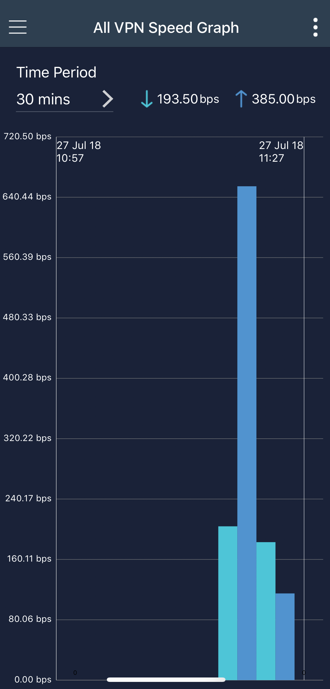
Imagem 2. Cliente de dispositivo do QVPN 
Configurações
Esta trela exibe as configurações para o Cliente de dispositivo do QVPN.
Imagem 1. Cliente de dispositivo do QVPN - Móvel 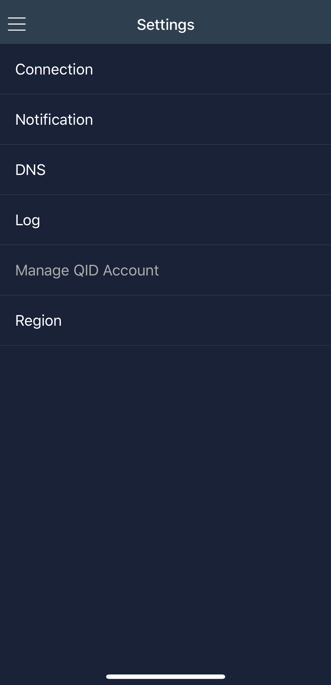
Imagem 2. Cliente de dispositivo do QVPN 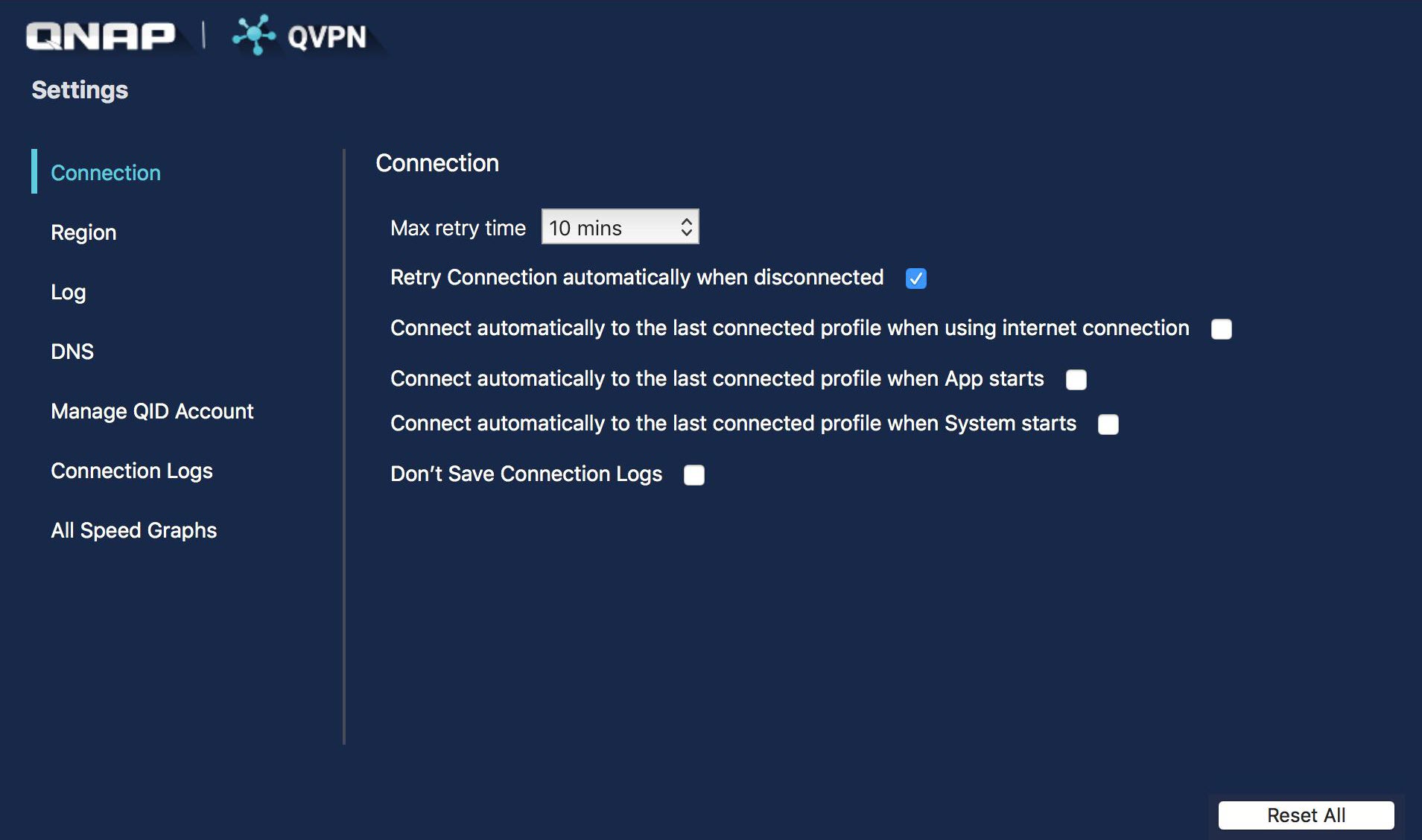
Conexão com um Servidor QVPN
Windows
Conexão com QBelt no Windows 10
- Abra o Cliente de dispositivo do QVPN.
- Selecione uma opção.
| Opções | Descrição |
| Importar do QNAP Cloud | Pesquise um NAS conectado à sua conta de nuvem da QNAP. -
Selecione um NAS da lista. -
Toque em Importar. -
Selecione o NAS adicionado. -
Clique em Editar NAS. |
| Descobrir | Pesquise um NAS conectado ao mesmo segmento de rede. -
Selecione um NAS da lista. -
Clique em Avançar. |
| Adicionar manualmente | Configure manualmente a conexão VPN. |
- Defina o perfil da VPN.
| Campo | Descrição |
| Nome do Perfil | Digite um nome para o perfil da VPN. |
| Nome do Host/IP ou da Nuvem da QNAP | Digite o endereço IP do servidor VPN ou o nome da nuvem da QNAP. |
| Chave pré-compartilhada | Digite a chave pré-compartilhada da VPN. Importante:Este campo só fica visível se o perfil da VPN não puder ser configurado automaticamente. |
| Porta VPN | Digite a porta do servidor VPN do QBelt. Importante:Este campo só fica visível se o perfil da VPN não puder ser configurado automaticamente. |
| Nome de usuário | Digite o nome de usuário da conta QTS. |
| Senha | Digite a senha da conta do QTS. |
- Clique em Salvar
- Selecione o perfil criado.
- Clique em Conectar.
- Opcional: Configure a conexão da Camada 2.
- Clique em Adicionar Rede.
- Opcional: Clique em Adicionar novo túnel.
- Selecionar encapsulamento.
- Clique em Conectar.
Conexão com PPTP no Windows 10
- Vá para .
- Clique em Adicionar uma Conexão VPN.
- Criar um perfil de VPN.
| Campo | Descrição |
| Provedor VPN | Windows(integrado) |
| Nome de Conexão | Digite um nome para o perfil da VPN. |
| Nome ou endereço do servidor | Digite o endereço IP do servidor VPN, |
| Tipo de VPN | Selecione PPTP. |
| Pré-compartilhar chave | Digite a chave pré-compartilhada da VPN. |
| Tipo de informações de acesso | Selecione Nome e senha do usuário. |
| Nome de usuário | Digite o nome de usuário da conta QTS. |
| Senha | Digite a senha da conta do QTS. |
- Selecione o perfil da VPN criado.
- Clique em Conectar.
Conexão com L2TP/IPSec no Windows 10
- Vá para .
- Clique em Adicionar uma Conexão VPN.
- Criar um perfil de VPN.
| Campo | Descrição |
| Provedor VPN | Selecione Windows(integrado). |
| Nome de Conexão | Digite um nome para o perfil da VPN. |
| Nome ou endereço do servidor | Digite o endereço IP do servidor VPN. |
| Tipo de VPN | Selecione L2TP/IPsec com a chave pré-compartilhada. |
| Pré-compartilhar chave | Digite a chave pré-compartilhada da VPN. |
| Tipo de informações de acesso | Selecione Nome e senha do usuário. |
| Nome de usuário | Digite o nome de usuário da conta QTS. |
| Senha | Digite a senha da conta do QTS. |
- Selecione o perfil da VPN criado.
- Clique em Conectar.
Conexão com L2TP/IPSec no Windows 10 - Avançado
Este processo é destinado a usuários que não conseguem se conectar ao servidor VPN depois de seguir as etapas em Conectar ao L2TP/IPSec no Windows 10.
- Acesse o PC como uma conta do administrador.
- Abrir o Editor de Registros.
- Clique com o botão direito Iniciar e selecione Executar ou pressioneChave de logotipo do Windows +R.
- Inserir regedit.
- Clique em OK.
- Navegue para HKEY_LOCAL_MACHINE\ SYSTEM\CurrentControlSet\Services\PolicyAgent.
- Criar um novo valor.
- Vá para .
- Clique com o botão direito no novo valor e selecione Modificar.
- Defina Nome do valor para AssumeUDPEncapsulationContextOnSendRule.
- Defina Dados do valor para 2.
- Reinicie a PC.
Conexão com OpenVPN no Windows 10
Instale OpenVPN do site do OpenVPN.
- Baixe o arquivo de configuração OpenVPN para o seu dispositivo.
- Mova o arquivo de configuração do OpenVPN para C:\Program Files\OpenVPN\config.
- Abra o OpenVPN com uma conta de administrador.
- Insira as credenciais da sua conta QTS para se conectar ao NAS.
macOS
Conexão com QBelt no macOS 10,13
- Abra o Cliente de dispositivo do QVPN.
- Selecione uma opção.
| Opções | Descrição |
| Importar do QNAP Cloud | Pesquise um NAS conectado à sua conta de nuvem da QNAP. -
Selecione um NAS da lista. -
Toque em Importar. -
Selecione o NAS adicionado. -
Clique em Editar NAS. |
| Descobrir | Pesquise um NAS conectado ao mesmo segmento de rede. -
Selecione um NAS da lista. -
Clique em Avançar. |
| Adicionar manualmente | Configure manualmente a conexão VPN. |
- Defina o perfil da VPN.
| Campo | Descrição |
| Nome do Perfil | Digite um nome para o perfil da VPN. |
| Nome do Host/IP ou da Nuvem da QNAP | Digite o endereço IP do servidor VPN ou o nome da nuvem da QNAP. |
| Chave pré-compartilhada | Digite a chave pré-compartilhada da VPN. Importante:Este campo só fica visível se o perfil da VPN não puder ser configurado automaticamente. |
| Porta VPN | Digite a porta do servidor VPN do QBelt. Importante:Este campo só fica visível se o perfil da VPN não puder ser configurado automaticamente. |
| Nome de usuário | Digite o nome de usuário da conta QTS. |
| Senha | Digite a senha da conta do QTS. |
- Clique em Salvar
- Selecione o perfil criado.
- Clique em Conectar.
- Opcional: Configure a conexão da Camada 2.
- Clique em Adicionar Rede.
- Opcional: Clique em Adicionar Novo Encapsulamento.
- Selecionar encapsulamento.
- Clique em Conectar.
Conexão com L2TP/IPSec no macOS 10,13
- Vá para .
- Criar um perfil de VPN.
- Clique em +.
- Selecione VPN para a interface.
- Selecione L2TP no Tipo de VPN.
- Digite um nome de perfil.
- Clique em Criar.
- Defina o perfil da VPN.
- Digite o endereço IP do servidor L2TP/IPSec ou um nome de usuário da nuvem Qnap para o Endereço do Servidor.
- Insira o nome da conta QTS para Nome da Conta
- Digite as informações de autenticação.
- Clique em Configurações de Autenticação.
- Digite a senha da conta do QTS.
- Insira a chave pré-compartilhada do L2TP/IPSec para Segredo Compartilhado.
- Clique em OK.
- Clique em Conectar.
Conexão com OpenVPN no macOS 10,13
- Baixe o arquivo de configuração OpenVPN para o seu dispositivo.
- Abrir Tunnelblick.
- Clique duas vezes no arquivo de configuração de OpenVPN.
O arquivo de configuração importará automaticamente.
- Clique em Conectar.
- Insira as credenciais da sua conta QTS para se conectar ao NAS.
iOS
Conexão com QBelt no iOS
- Abra o Cliente de dispositivo do QVPN.
- Toque em +.
- Selecione uma opção.
| Opções | Descrição |
| Importar do QNAP Cloud | Pesquise um NAS conectado à sua conta de nuvem da QNAP. -
Selecione um NAS da lista. -
Toque em Importar. -
Selecione o NAS adicionado. -
Toque em Editar NAS. |
| Descobrir | Pesquise um NAS conectado ao mesmo segmento de rede. -
Selecione um NAS da lista. -
Toque em Avançar. |
| Adicionar manualmente | Configure manualmente a conexão VPN. |
- Defina o perfil da VPN.
| Campo | Descrição |
| Nome do Perfil | Digite um nome para o perfil da VPN. |
| Nome do Host/IP ou da Nuvem da QNAP | Digite o endereço IP do servidor VPN ou o nome da nuvem da QNAP. |
| Chave pré-compartilhada | Digite a chave pré-compartilhada da VPN. Importante:Este campo só fica visível se o perfil da VPN não puder ser configurado automaticamente. |
| Porta VPN | Digite a porta do servidor VPN do QBelt. Importante:Este campo só fica visível se o perfil da VPN não puder ser configurado automaticamente. |
| Nome de usuário | Digite o nome de usuário da conta QTS. |
| Senha | Digite a senha da conta do QTS. |
- Toque em Salvar
- Selecione o perfil criado.
- Toque em Conectar.
- Opcional: Configure a conexão da Camada 2.
- Toque em Adicionar Rede.
- Opcional: Toque em Adicionar novo túnel.
- Selecionar encapsulamento.
- Toque em Conectar.
Conexão com L2TP/IPSec no iOS
- Vá para .
- Toque Adicionar Configuração de VPN.
- Selecione L2TP no Tipo.
- Defina o perfil da VPN.
- Toque em Pronto.
- Vá para .
- Habilitar o perfil da VPN criado.
Conexão com OpenVPN no iOS
- Defina as configurações iOS.
- Vá para
- Habilitar Forçar conjuntos de criptografia AES-CBC.
- Transferir o arquivo de configuração OpenVPN para o seu dispositivo.
- Abrir Conectar OpenVPN.
- Importar o arquivo de configuração OpenVPN.
- Selecione Perfil OVPN.
- Localize o arquivo de Configuração
- Toque em Importar
- Insira as credenciais da sua conta QTS para se conectar ao NAS.
Android
Conexão com QBelt no Android 7.0
- Abra o Cliente de dispositivo do QVPN.
- Toque em +.
- Selecione uma opção.
| Opções | Descrição |
| Importar do QNAP Cloud | Pesquise um NAS conectado à sua conta de nuvem da QNAP. -
Selecione um NAS da lista. -
Toque em Importar. -
Selecione o NAS adicionado. -
Toque em Editar NAS. |
| Descobrir | Pesquise um NAS conectado ao mesmo segmento de rede. -
Selecione um NAS da lista. -
Toque em Avançar. |
| Adicionar manualmente | Configure manualmente a conexão VPN. |
- Defina o perfil da VPN.
| Campo | Descrição |
| Nome do Perfil | Digite um nome para o perfil da VPN. |
| Nome do Host/IP ou da Nuvem da QNAP | Digite o endereço IP do servidor VPN ou o nome da nuvem da QNAP. |
| Chave pré-compartilhada | Digite a chave pré-compartilhada da VPN. Importante:Este campo só fica visível se o perfil da VPN não puder ser configurado automaticamente. |
| Porta VPN | Digite a porta do servidor VPN do QBelt. Importante:Este campo só fica visível se o perfil da VPN não puder ser configurado automaticamente. |
| Nome de usuário | Digite o nome de usuário da conta QTS. |
| Senha | Digite a senha da conta do QTS. |
- Toque em Salvar
- Selecione o perfil criado.
- Toque em Conectar.
- Opcional: Configure a conexão da Camada 2.
- Toque em Adicionar Rede.
- Opcional: Toque em Adicionar Novo Encapsulamento.
- Selecionar encapsulamento.
- Toque em Conectar.
Conexão com PPTP no Android 7.0
- Vá para .
- Toque em +.
- Selecione PPTP para o Tipo.
- Digite as informações de configuração.
- Toque em Salvar.
- Toque no perfil da VPN criado.
A janela Conectar a ... é aberta.
- Digite suas credenciais da conta QTS.
- Toque em Conectar.
Conexão com L2TP/IPSec no Android 7.0
- Vá para .
- Toque em +.
- Selecione L2TP/IPSec PSK no Tipo.
- Defina o perfil da VPN.
- Toque em Salvar.
- Toque no perfil da VPN criado.
A janela Conectar a ... é aberta.
- Digite suas credenciais da conta do QTS.
- Toque em Conectar.
Conexão com OpenVPN no Android 7.0
- Baixe o arquivo de configuração OpenVPN para o seu dispositivo.
- Abrir Conectar OpenVPN.
- Importar o arquivo de configuração OpenVPN.
- Selecione Perfil OVPN.
- Localize o arquivo de Configuração
- Toque em Importar
- Insira as credenciais da sua conta QTS para se conectar ao NAS.